Kaum ist Windows 10 offiziell erhältlich, hat Freddy Fenster auch schon ein paar kleine, aber feine Tipps parat:
Wer Windows 10 das allererste Mal startet und einen Blick auf die neue Taskleiste wirft, wird dort mit großer Wahrscheinlichkeit das prominent platzierte neue Suchfeld auf der linken Seite erblicken können. Dahinter verbirgt sich nicht nur die Möglichkeit Apps, Dateien und Einstellungen sowie das Internet per Texteingabe zu durchforsten, sondern auch die praktische Sprachassistentin Cortana. Doch nicht Jeder möchte die liebreizende Dame auf seinem Windows 10-Desktop permanent um Rat fragen oder den Platz, den das Suchfeld einnimmt, vielleicht ganz einfach anderweitig nutzen. Doch welche Möglichkeiten habe ich?
Um das Suchfeld zu minimieren oder gleich ganz auszublenden, geht man wie folgt vor:
- Mit der rechten Maustaste auf eine freie Stelle der Taskleiste klicken.
- Im nun erscheinenden Menü den Mauszeiger auf Suchen bewegen.
Hier stehen nun drei Möglichkeiten zur Auswahl:
- Ausgeblendet: Lässt das Suchfeld komplett verschwinden.
- Suchsymbol anzeigen: Minimiert das Suchfeld und zeigt stattdessen ein platzsparendes Lupen-Symbol an.
- Suchfeld anzeigen: Das Suchfeld wird wieder in gewohnter Größe angezeigt.
Cortana lässt sich ebenso komplett stumm schalten. Dies geschieht über das Zahnrad-Symbol, welches man wie folgt erreicht:
- Mit der linken Maustaste das Suchfeld anklicken
- Es öffnet sich ein größeres Fenster, in der linken Spalte erscheinen drei Symbole: Hamburger-Menü, Haus-Symbol und das besagte Zahnrad, dieses klickt man an.
- Es erscheint ein Menü, in dem man zwei Schieberegler auf AUS / EIN stellen kann. Der Obere bezieht sich auf Cortana, der Untere auf die Websuche.
Nutzt ihr Cortana überhaupt auf Eurem Windows 10-PC oder Tablet oder nur auf Eurem Windows Phone? Und wer von Euch verzichtet lieber gleich ganz auf Siris „beste Freundin“?
Bisher sind außerdem diese „Frag Freddy Fenster!“-Folgen erschienen:




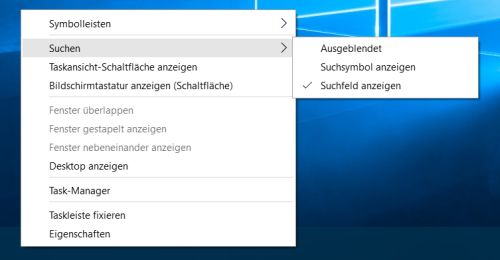
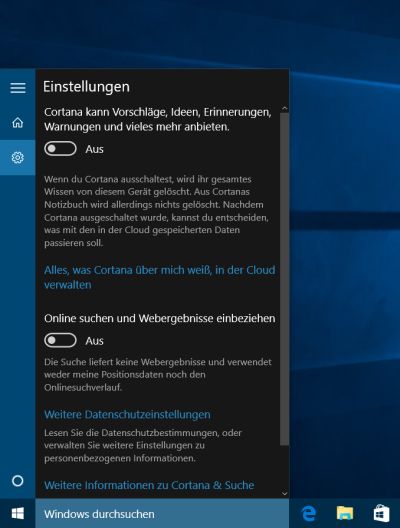
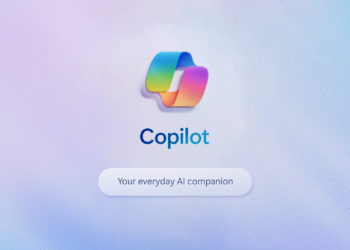





Also nach anfänglichem Interesse verwende ich Cortana auf dem Desktop überhaupt nicht mehr. Die üblichen Fragen wurden hier nämlich immer nur mit einer Bing-Suche beantwortet und das kann ich auch selber machen. Auf dem Smartphone kamen dann wenigstens meistens echte Antworten heraus („Wie weit ist es von hier nach München?“ “ „xxx km“). Auch führt „Hey Cortana“ dazu, daß meine Webcam bedenklich heiß wird. Da ich auf diese angewiesen bin, schone ich sie lieber. Auf dem Smartphone nutze ich Cortana auch eher selten, aber doch öfters als am PC. Einfach aus dem Grund, weil man am Smartphone eher unbequem schreiben… Weiterlesen »
Inzwischen muß man den Mauszeiger auf „Cortana“ bewegen nicht „Suche“. Dann weiter wie oben.